Fshehja e agjentit të përdoruesit në shfletues. Ndërruesi i agjentëve të përdoruesit për Mozilla Firefox: fshihni informacionin e shfletuesit për samitet me një prekje Si të kontrolloni agjentin tuaj të përdoruesit
SQLMap— ky mjet funksionon në shumicën e platformave dhe është i shkruar në Python. Qëllimi i tij është të kryejë disa nga aftësitë e tij.
* Përcaktimi i "banderolit të sistemit" (server, interpretues skripti, bazë të dhënash) * Shfaqja e emrit të përdoruesit nën të cilin vepron ferma e sulmuar * Shfaqja e bazave të të dhënave, tabelave, kolonave dhe fushave
#Përshkrim Të gjithë kanë dëgjuar për WPS dhe vrimën e tij të famshme, kështu që unë do të filloj nga mesi.
Në protokollin WPS ekziston një pin i përbërë nga 8 shifra. Reaver zbaton një sulm me forcë brutale në këtë kod PIN. Nëse kunja zgjidhet me sukses, Reaver rikthen çelësin WEP/WPA.
Mesatarisht, puna e reaver-it është 10 orë, por në një pakicë rastesh, është e mundur të merrni çelësin e Wi-Fi tuaj në 3 orë.
#Instalim
Nëse nuk keni vendosur të shkarkoni Kali Linux, atëherë Ubuntu juaj me shumë mundësi nuk e ka atë. Pra, para së gjithash, le të shkarkojmë versionin e kërkuar falas pa regjistrim dhe SMS. Pas shpaketimit të arkivit, ne ndërtojmë: $ ./configure$ make# make install Dhe nëse doni ta hiqni atë, atëherë: #
Nmapështë një mjet për skanime të ndryshme të rrjeteve IP, ka aftësinë për të përcaktuar OS të një hosti të largët, skanim "të padukshëm", skanim paralel dhe shumë më tepër. Tani në dispozicion për çdo OS. Skanon duke përdorur metoda të ndryshme: UDPTCP (lidh) TCP SYN (gjysmë i hapur) FTP-proxy (përparim përmes ftp) ICMP me identifikim të kundërt (ping) FINACK SYN i pemës së Krishtlindjes dhe skanim NULL.
Pra, një shënim nuk është një artikull.
Tema ngre shumë pyetje. Një nga zgjidhjet.
Përgjigjuni pyetjes në temën e profilit në bisedë.
Vendosa ta postoj këtu dhe ndoshta do të jetë interesante për dikë këtu.
================================================
Python është i instaluar në shumicën e rasteve
Ne regjistrohemi nëpërmjet SSH në VPS.
# wget https://thesprawl.org/media/projects/dnschef-0.3.zip
# unzip dnschef-0.3.zip
# chmod 755 *.py
Instalimi i moduleve
# pip instaloni dnslib
# pip instaloni IPy
krijoni një skedar hosts.txt
Huyandex.ru=IP_TVOYE_VPS
Le të nisim. së pari sigurohuni që porti 53 të mos jetë i zënë dhe Apache me një fals po funksionon
./dnschef.py -i 0.0.0.0 --logfile=log.txt --file=hosts.txt
DNS juaj po funksionon. Kthen adresat, por kthehet vetëm në kërkesën huyandex.ru
IP_TWOY_VPS
Ose si kjo:
./dnschef.py -i 0.0.0.0 --logfile=log.txt --fakeip=IP_TOUR_VPS
Kjo është mënyra se si ip-ja juaj kthehet në përgjigje të ÇDO kërkese.
Nëse duhet ta lini skriptin të funksionojë dhe të dilni nga vps, atëherë drejtojeni atë përmes ekranit ose nohup.
Ju mund të regjistroni adresën DNS në ruterin (! JUAJ!). E dyta...
 Në këtë shënim të shkurtër do t'ju tregoj një mënyrë të thjeshtë për të ndryshuar agjentin e përdoruesit në shfletuesin Mozilla. Çfarë është ky agjent përdoruesi? Ky është një rekord identifikues i shfletuesit që dërgohet në çdo paketë të dhënash kur shfletoni internetin. Kjo do të thotë, çdo shfletues ka agjentin e vet të përdoruesit. Hyrja është shkruar në kokën HTTP, megjithatë, disa informacione të tjera mund të gjenden atje, por kjo është një histori tjetër.
Në këtë shënim të shkurtër do t'ju tregoj një mënyrë të thjeshtë për të ndryshuar agjentin e përdoruesit në shfletuesin Mozilla. Çfarë është ky agjent përdoruesi? Ky është një rekord identifikues i shfletuesit që dërgohet në çdo paketë të dhënash kur shfletoni internetin. Kjo do të thotë, çdo shfletues ka agjentin e vet të përdoruesit. Hyrja është shkruar në kokën HTTP, megjithatë, disa informacione të tjera mund të gjenden atje, por kjo është një histori tjetër.
Ky parametër është i nevojshëm kryesisht për faqet në mënyrë që ata të kuptojnë më mirë se cili shfletues po përdoret (kjo është e nevojshme që faqja të shfaqet saktë në të gjithë shfletuesit, si të vjetëruar ashtu edhe modernë). Kjo do të thotë, nëse keni Mozilla dhe instaloni Agjentin e Përdoruesit nga Internet Explorer, atëherë faqet do të mendojnë se po e përdorni atë, dhe jo Mozilla.
Ju mund ta ndryshoni Agjentin e Përdoruesit në Mozilla në mënyra standarde, duke përdorur faqen e cilësimeve, mund të arrini tek ai nëse shkruani këtë në adresën: about:config:

Do të ketë një fushë në krye ku duhet të futni fjalën useragent dhe të shihni nëse ekziston një parametër i tillë:

Siç mund ta shihni, unë e kam këtë parametër, por ju me shumë mundësi nuk do ta bëni. Prandaj, nëse ka ndonjë gjë, krijoni një parametër të vargut të quajtur general.useragent.override. Vetëm sigurohuni që parametri të jetë një varg! Pastaj, brenda këtij parametri mund të specifikoni një varg të veçantë (klikoni dy herë mbi parametrin), i cili do të identifikojë shfletuesin tuaj. Për shembull, nëse specifikoni këtë rresht:
Mozilla/5.0 (i pajtueshëm; MSIE 9.0; Windows NT 6.1; Trident/5.0)
atëherë serveri ose faqet do t'ju shohin si Internet Explorer 9, nuk keni nevojë të rinisni shfletuesin, gjithçka do të funksionojë menjëherë. Pothuajse të gjithë agjentët e përdoruesve mund të gjenden në internet, në çdo shfletues - thjesht kopjoni rreshtin, ngjiteni në këtë mënyrë, klikoni OK dhe kjo është e gjitha - ata ju shohin nën një shfletues tjetër
Ekziston edhe një shtesë, mund ta shkarkoni, quhet User Agent Switcher, por vërtet nuk mund ta kuptoj pse nuk funksionoi për mua (por u instalua). Pas instalimit të shtesës, një meny me agjentë të gatshëm të shfletuesit duhet të shfaqet në shfletues, kjo ndoshta është vërtet e përshtatshme dhe mund t'i ndryshoni shpejt ... por ka shumë pak prej tyre atje - vetëm disa versione të Internet Explorer dhe një iPhone i tretë, dhe kjo është e gjitha. Siç e kuptoj unë, kjo shtesë thjesht bën të mundur krijimin e një menuje të tillë, sepse nëse shikoni në cilësimet e saj, do të vini re opsionin për të shtuar agjentët tuaj të përdoruesit, këtu është:

Në përgjithësi, unë mendoj se ky është një gabim nga ana ime, por ju mund ta instaloni atë, në fund të fundit, shumë përdorues e kanë instaluar tashmë dhe duket se nuk ka probleme. E harrova fare, këtu është lidhja zyrtare nga ku mund ta shkarkoni.
15.02.2016Agjenti i përdoruesitështë një grup parametrash me të cilët përcaktohen shfletuesi, sistemi operativ, versionet, gjuha dhe shtojcat e tyre. Të dhëna të tilla kërkohen për shfaqjen e saktë të faqeve të internetit në pajisje dhe shfletues të ndryshëm.
Pas standardizimit të shfletuesve kryesorë, të dhënat e Agjentit të Përdoruesit nuk kërkohen më, dhe përdoren kryesisht për korrigjimin e faqeve, mbledhjen e statistikave dhe optimizimin "e zi" të motorëve të kërkimit. Të dhënat e agjentit të përdoruesit mund të shërbejnë gjithashtu si një burim shtesë informacioni për sulmuesit. Prandaj, për të siguruar punë anonime në internet, përdoruesit ndryshojnë vlerën e agjentit të përdoruesit duke përdorur shtojca dhe programe të ndryshme.
Është e rëndësishme të mbani mend se jo të gjitha shtojcat janë në gjendje të ndryshojnë saktë Agjentin e Përdoruesit të përdoruesit. Disa shtojca zëvendësojnë të dhënat e agjentit të përdoruesit vetëm në shfletuesin e klientit, duke lënë të pandryshuara të dhënat e ngjashme të serverit. Përdoruesit, vlerat e Agjentit të Përdoruesit të të cilëve nuk përputhen, mund të ngjallin dyshime tek administratat e faqeve të ndryshme bankare dhe shërbimeve të pagesave.
Si të kontrolloni agjentin tuaj të përdoruesit
Pas instalimit ose çinstalimit të shtojcave dhe programeve për zëvendësimin e Agjentit të Përdoruesit, rekomandohet të bëni një test në faqen e internetit. Testi do të tregojë nëse vlerat e agjentit të përdoruesit në anën e klientit dhe nga ana e serverit janë të njëjta.
Si të ndryshoni agjentin e përdoruesit në shfletuesin Chrome
Në shfletuesin Chrome, është më i përshtatshëm për të zëvendësuar të dhënat e agjentit të përdoruesit duke përdorur shtojcën "User-Agent Switcher".
- Në shfletuesin Chrome, shkarkoni dhe instaloni shtojcën "User-Agent Switcher".
- Klikoni në ikonën e shtojcës dhe zgjidhni çdo vlerë të agjentit të përdoruesit.
- Ne kontrollojmë koincidencën e vlerave të Agjentit të Përdoruesit duke përdorur një test në faqen e internetit.
Si të ndryshoni agjentin e përdoruesit në shfletuesin Firefox
Në Firefox, është e mundur të ndryshoni agjentin e përdoruesit përmes cilësimeve të shfletuesit.
- Në shfletuesin Firefox, ne thërrasim cilësimet e fshehura për ta bërë këtë, futni komandën about:config në shiritin e adresave dhe shtypni Enter;
- Krijo një parametër të ri të quajtur general.useragent.override. Tjetra, thirrni menunë e kontekstit, zgjidhni "Krijo" dhe "String".
- Futni emrin e parametrit general.useragent.override dhe konfirmoni.
- Në dritaren që shfaqet, futni të dhënat e kërkuara të agjentit të përdoruesit.
- Ne kontrollojmë rezultatin e zëvendësimit të Agjentit të Përdoruesit me një test në faqen e internetit.
Si të ndryshoni agjentin e përdoruesit në shfletuesin Opera
Në shfletuesin Opera, zëvendësimi i agjentit të përdoruesit është i mundur duke përdorur shtojcën "User-Agent Switcher".
- Në menynë e shfletuesit Opera, gjeni "Extensions" dhe shkarkoni shtesën "User-Agent Switcher".
- Pas instalimit, klikoni në ikonën e shtojcës “User-Agent Switcher” dhe zgjidhni çdo të dhënë që do të shfaqet në Agjentin e Përdoruesit.
- Ne kontrollojmë korrektësinë e zëvendësimit të Agjentit të Përdoruesit me një test në faqen e internetit.
Përdoruesi-Agent në Firefox dhe shfletues të tjerë është një vlerë vargu që identifikon atë shfletues dhe ofron informacione të caktuara të sistemit për serverët që presin sajtet që vizitoni. Ndryshimi i vargut të agjentit të përdoruesit mund të jetë i dobishëm në disa skenarë, si p.sh. kur disa funksione të sajtit bllokohen në një platformë të caktuar dhe ju duhet të punoni kundër këtij kufizimi.
Gjithashtu, ndryshimi i agjentit të përdoruesit përdoret shpesh nga zhvilluesit e uebit kur optimizojnë aplikacionet në ueb për pajisje të ndryshme. Përdoruesi-Agjenti mund t'u sigurojë serverëve të internetit disa informacione rreth sistemit operativ të përdoruesit dhe versionit të shfletuesit.
Si të ndryshoni User-Agent në cilësimet e Firefox
Në mënyrë që ndryshoni User-Agent në Firefox, ndiqni këto hapa:
Shfletuesit e agjentëve përdorues
Këtu janë disa agjentë përdoruesi që mund të përdorni:
Chrome në Linux:
Mozilla/5.0 (X11; Linux x86_64) AppleWebKit/537.36 (KHTML, si Gecko) Chrome/65.0.3325.181 Safari/537.36
Microsoft Edge:
Mozilla/5.0 (Windows NT 10.0; Win64; x64) AppleWebKit/537.36 (KHTML, si Gecko) Chrome/46.0.2486.0 Safari/537.36 Edge/13.10586
Internet Explorer:
Mozilla/5.0 (Windows NT 6.1; WOW64; Trident/7.0; AS; rv:11.0) si Gecko
Mund të gjeni edhe më shumë në UserAgentString.com
Cilësimi "general.useragent.overridepreference" zbatohet për çdo skedë të hapur në Firefox dhe vazhdon derisa ta ndryshoni ose fshini atë. Ai mbetet i aktivizuar edhe kur mbyllni ose rihapni shfletuesin.
Si të ndryshoni Firefox User-Agent duke përdorur një shtesë
Nëse ndryshoni shpesh Agjentin e Përdoruesit në Firefox, atëherë duhet të mendoni të instaloni një shtesë të veçantë të shfletuesit që do të kursejë shumë kohë.
Ndrysho agjentin e përdoruesit në Firefox duke përdorur një shtesë Ndërruesi i agjentit të përdoruesit mund të bëhet si kjo:

Kjo shtesë është një version i përditësuar i shtesës popullore User-Agent Switcher dhe është shkruar duke përdorur API-në e zgjerimeve të uebit. Versioni i vjetër nuk mund të përdoret në versionet moderne të Firefox. Ky version i shtesës është plotësisht i pajtueshëm me Firefox-in e ri Quantum.
Epo, kjo është e gjitha për sot. Tani ju e dini se si të ndryshoni agjentin e përdoruesit në Firefox. Epo, nëse doni të shpejtoni shfletuesin Firefox, atëherë .
Nëse për ndonjë arsye ju duhet të ndryshoni Agjentin e Përdoruesit në shfletuesin tuaj, atëherë ky artikull është për ju.
Pra, agjenti i përdoruesit është një varg (aplikacion) i shfletuesit që shërben për të identifikuar parametra të ndryshëm - emrin e shfletuesit, bitness e shfletuesit, versionin e shfletuesit, versionin e sistemit operativ dhe parametra të tjerë.
Termi përdoret zakonisht në teknologjitë e rrjeteve dhe të internetit për aplikacionet që aksesojnë faqet e internetit. Agjenti i përdoruesit përdoret nga shfletuesit, robotët e kërkimit (Yandex, Google dhe të tjerët), si dhe "merimangat" e ndryshme, telefonat celularë dhe pajisje të tjera.
Një situatë tipike në punë - administratori i sistemit ka bllokuar hyrjen në të gjithë shfletuesit përveç Internet Explorer, por ju dëshironi të përdorni Chrome ose Opera, çfarë duhet të bëni në këtë rast? Le të mashtrojmë administratorin e sistemit. Sekreti për të anashkaluar bllokimin është ndryshimi i agjentit të përdoruesit të shfletuesit.
Metoda 1.
Kjo metodë funksionon në shumicën e shfletuesve. Le të shtojmë parametrin e mëposhtëm në shkurtoren e shfletuesit:
Përdorues-agjent
Le ta detyrojmë Opera të imitojë Internet Explorer 9, klikoni me të djathtën në shkurtoren - "Property" - "Object" dhe shtoni rreshtin:
User-agent="Mozilla/5.0 (e pajtueshme; MSIE 9.0; Windows NT 6.1; Trident/5.0)"
Kjo do të thotë, rruga e plotë duhet të duket diçka si kjo:
"C:Program Files (x86)Operalauncher.exe" --user-agent="Mozilla/5.0 (e pajtueshme; MSIE 9.0; Windows NT 6.1; Trident/5.0)"
Tani gjithçka që mbetet është të klikoni "OK".
Metoda 2: Mozilla Firefox
Hapni shfletuesin tuaj dhe shkruani sa vijon në shiritin e adresave:
Rreth:config
Klikoni në butonin "Unë premtoj se do të jem i kujdesshëm!"

Përgjithshme.përdorues.përmbys

Dhe në vlerë futim agjentin e përdoruesit të çdo shfletuesi, për shembull 9:
Mozilla/5.0 (i pajtueshëm; MSIE 9.0; Windows NT 6.1; Trident/5.0)

Gati. Tani po maskohemi si IE.
Metoda 3. Zgjerime
Shfletuesit modernë mund të përdorin shtesa të ndryshme. Ne kërkojmë në shfletues diçka të tillë si: "Shkarko shtesa" dhe kërkojmë shtesa të tilla si "Ndërruesi i agjentit të përdoruesit", "vargu i personalizuar i agjentit të përdoruesit" dhe të tjera.
Materialet më të fundit të faqes
Mediat sociale

HTC Desire S - udhëzime të hollësishme për marrjen e root dhe instalimin e firmware-it të personalizuar
Zhbllokimi i ngarkuesit, instalimi i rimëkëmbjes, marrja e root, ndezja e ROM-it të personalizuar Aktualisht, ka shumë pak informacion për zhbllokimin e HTC One X dhe kjo nuk është për t'u habitur, pasi modeli u shfaq relativisht kohët e fundit. Në këtë manual do të përshkruaj se si ta zhbllokoni
Kompjuter
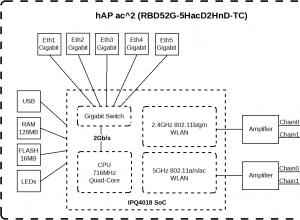
Mikrotik hAP AC - Router për të gjitha rastet
Në Mars 2018, një produkt i ri nga MikroTik më në fund doli në shitje - hAP AC2 (shitësi që kodon RBD52G-5HacD2HnD-TC. Tifozët e kanë pritur këtë pajisje për një kohë të gjatë, ata diskutuan karakteristikat e pritshme të performancës për një kohë të gjatë dhe paraprakisht në forume për çmimin e ulët SOHO
Video
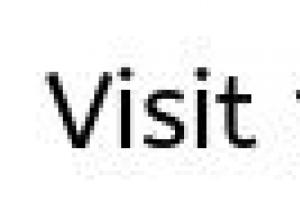
Komunikuesi i telefonit inteligjent "Nokia X6": rishikim, karakteristika dhe rishikime Karta SIM përdoret në pajisjet celulare për të ruajtur të dhënat që vërtetojnë vërtetësinë e pajtimtarëve të shërbimit celular
Nokia x6 është një përfaqësues i ndritshëm, elegant, muzikor i telefonave celularë multimedialë nga kompania me famë botërore finlandeze Nokia. Pajisja u prezantua për shikim publik më 2 shtator 2009 në konferencën Nokia World 2009, e cila u mbajt në Ger
Shfletuesit
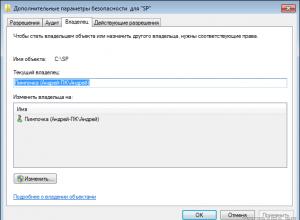
Ndryshimi i lejeve të skedarëve ose dosjeve në Linux Lejet e veçanta të skedarëve në Linux
Në këtë artikull do të flasim në detaje se si mund të ndryshoni të drejtat e hyrjes në skedarë dhe dosje në Windows 7, si dhe si të ndryshoni pronarin e një skedari ose dosjeje. Kjo njohuri do të jetë e dobishme, për shembull, për organizimin e një rrjeti shtëpiak në të cilin janë lidhur disa përdorues.
Windows 8

ArcheAge - Kërkesat e Sistemit
Kërkesat e sistemit ArcheAge janë një përshkrim i karakteristikave të përafërta që një kompjuter duhet të plotësojë në mënyrë që të mund të ekzekutojë ndonjë softuer të veçantë. Këto karakteristika mund të përshkruajnë kërkesat si
Kompjuter
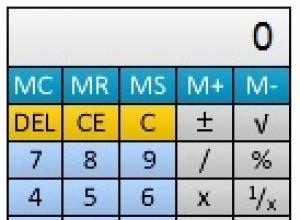
Çfarë janë veglat dhe miniaplikacionet dhe si t'i instaloni ato në Windows Si të vendosni pajisje në desktop
Veglat janë aplikacione të vogla kompjuterike që përmbajnë shumë funksione të dobishme. Kështu, këto mini-programe ju lejojnë të gjurmoni treguesit e motit, të jeni të informuar me lajmet më të fundit, të shfaqni një orë, kalendar, etj. në desktopin tuaj.